
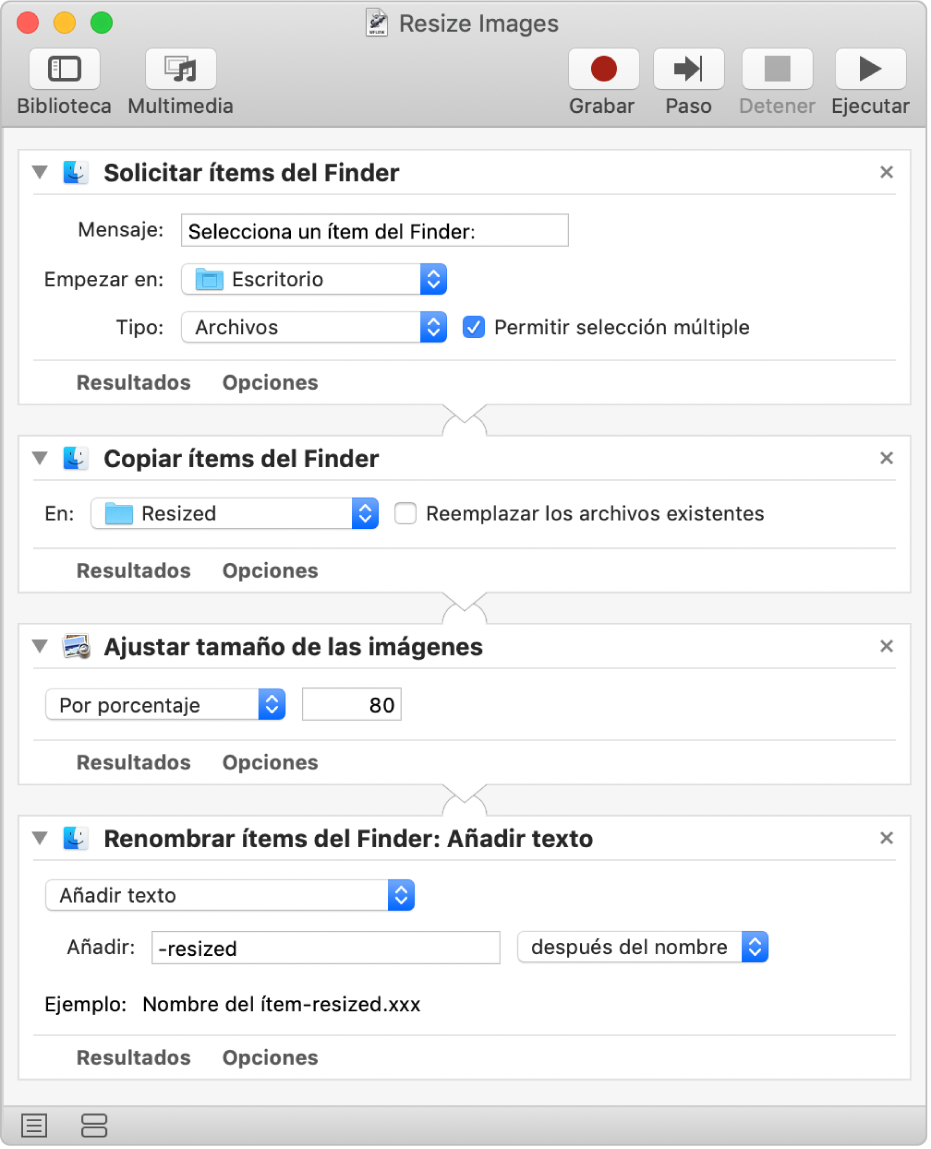
Hacer que el Mac realice tareas repetitivas por ti
Si necesitas aplicar el mismo cambio a varios archivos —como cambiar el nombre de archivos o cambiar el tamaño de imágenes— o quieres archivar o realizar una copia de seguridad de archivos importantes, puedes crear un flujo de trabajo personalizado e incluso configurar el Mac para que lo haga automáticamente.
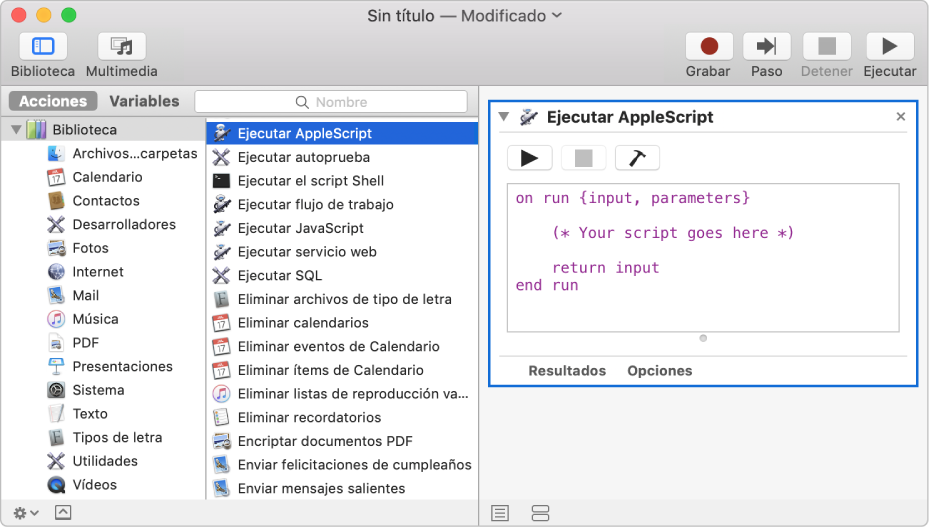
Crear scripts para tus propias acciones
Si la tarea que necesitas automatizar no está en la lista de acciones integradas, puedes añadir a tu flujo de trabajo tus propios scripts, como scripts de AppleScript o JavaScript, y comandos shell. Simplemente añade a tu flujo de trabajo la acción de ejecución de scripts adecuada e introduce tu código de script o comandos shell.
Para explorar el manual del usuario de Automator, haz clic en "Tabla de contenido" en la parte superior de la página.